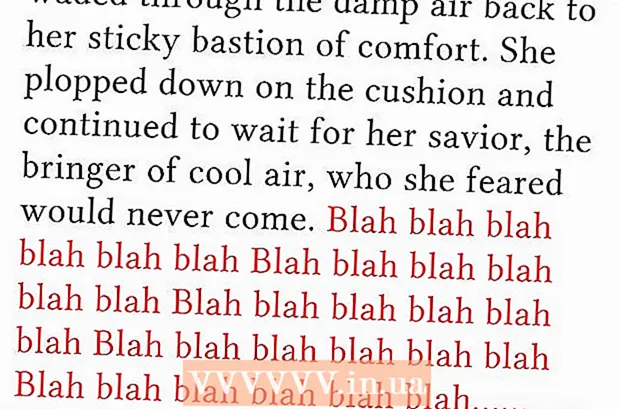Аутор:
Joan Hall
Датум Стварања:
5 Фебруар 2021
Ажурирати Датум:
28 Јуни 2024

Садржај
- Кораци
- Метода 1 од 3: На иПхоне -у или иПад -у
- Метод 2 од 3: На Андроиду
- Метода 3 од 3: На Фацебооку
Овај чланак ће вам показати како да тренутну фотографију на Фацебоок профилу замените привременом која ће нестати након одређеног времена.
Кораци
Метода 1 од 3: На иПхоне -у или иПад -у
 1 Покрените апликацију Фацебоок додиривањем иконе са белим Ф на плавој позадини.
1 Покрените апликацију Фацебоок додиривањем иконе са белим Ф на плавој позадини.- Ако нисте аутоматски пријављени на свој налог, унесите своју адресу е -поште (или телефонски број) и лозинку, а затим додирните дугме Пријави се.
 2 Притисните ☰ у доњем десном углу екрана.
2 Притисните ☰ у доњем десном углу екрана. 3 Додирните своје име при врху екрана.
3 Додирните своје име при врху екрана.- Ако користите Фацебоок као страницу, додирните назив странице.
 4 Кликните на дугме Уреди при дну фотографије профила. Фотографија се налази при врху странице.
4 Кликните на дугме Уреди при дну фотографије профила. Фотографија се налази при врху странице.  5 Додирните Изабери слику профила. Фотографије се могу изабрати из неколико албума:
5 Додирните Изабери слику профила. Фотографије се могу изабрати из неколико албума: - снимак камере - фотографије сачуване у телефону;
- Фотографија са вама - све фотографије на Фацебооку на којима сте означени;
- Препоручене фотографије - изабране фотографије из вашег албума;
- Преузимања - изаберите фотографију из свих албума на Фацебооку.
 6 Додирните фотографију.
6 Додирните фотографију. 7 Кликните Учини привременим.
7 Кликните Учини привременим. 8 Одаберите трајање. Изаберите једну од четири опције током којих ће се ова фотографија користити као фотографија профила:
8 Одаберите трајање. Изаберите једну од четири опције током којих ће се ова фотографија користити као фотографија профила: - 1 сат;
- 1 дан;
- 1 недеља.
- Корисничка подешавања (изаберите датум претходне фотографије)
 9 Додирните дугме Користи у горњем десном углу екрана. Привремена фотографија профила остаје док не истекне или док је не замените. На крају периода важности, ваша претходна фотографија профила ће се поново појавити.
9 Додирните дугме Користи у горњем десном углу екрана. Привремена фотографија профила остаје док не истекне или док је не замените. На крају периода важности, ваша претходна фотографија профила ће се поново појавити.
Метод 2 од 3: На Андроиду
 1 Покрените апликацију Фацебоок додиривањем иконе са белим Ф на плавој позадини.
1 Покрените апликацију Фацебоок додиривањем иконе са белим Ф на плавој позадини.- Ако нисте аутоматски пријављени на свој налог, унесите своју адресу е -поште (или телефонски број) и лозинку, а затим додирните дугме Пријави се.
 2 Додирните ☰ у доњем десном углу екрана.
2 Додирните ☰ у доњем десном углу екрана. 3 Додирните своје име при врху екрана.
3 Додирните своје име при врху екрана.- Ако користите Фацебоок као страницу, додирните назив странице.
 4 Кликните на Уреди при дну фотографије профила. Фотографија се налази при врху странице.
4 Кликните на Уреди при дну фотографије профила. Фотографија се налази при врху странице.  5 Додирните Изабери слику профила. Фотографије се могу изабрати из неколико албума:
5 Додирните Изабери слику профила. Фотографије се могу изабрати из неколико албума: - снимак камере - фотографије сачуване у телефону;
- Фотографија са вама - све фотографије на Фацебооку на којима сте означени;
- Препоручене фотографије - изабране фотографије из вашег албума;
- Преузимања - Изаберите фотографију из свих албума на Фацебооку.
 6 Додирните фотографију.
6 Додирните фотографију. 7 Кликните Учини привременим.
7 Кликните Учини привременим. 8 Одаберите трајање. Изаберите једну од четири опције током којих ће се ова фотографија користити као фотографија профила:
8 Одаберите трајање. Изаберите једну од четири опције током којих ће се ова фотографија користити као фотографија профила: - 1 сат;
- 1 дан;
- 1 недеља.
- Корисничка подешавања (изаберите датум претходне фотографије)
 9 Додирните дугме Користи у горњем десном углу екрана. Привремена фотографија профила ће се користити док не истекне или док је не замените. На крају периода важности, претходна фотографија профила ће се поново појавити.
9 Додирните дугме Користи у горњем десном углу екрана. Привремена фотографија профила ће се користити док не истекне или док је не замените. На крају периода важности, претходна фотографија профила ће се поново појавити.
Метода 3 од 3: На Фацебооку
 1 Иди на Фацебоок сајт. Ако сте аутоматски пријављени на свој налог, наћи ћете се у свом фееду вести.
1 Иди на Фацебоок сајт. Ако сте аутоматски пријављени на свој налог, наћи ћете се у свом фееду вести. - У супротном, унесите своју адресу е -поште и лозинку у горњи десни угао странице и кликните на Пријава.
 2 Кликните на картицу са вашим именом у горњем десном углу странице.
2 Кликните на картицу са вашим именом у горњем десном углу странице.- Картица ће такође имати малу слику тренутне фотографије профила.
 3 Задржите показивач изнад фотографије и кликните на Ажурирај слику профила. Фотографија профила се налази у горњем левом углу странице.
3 Задржите показивач изнад фотографије и кликните на Ажурирај слику профила. Фотографија профила се налази у горњем левом углу странице.  4 Изаберите фотографију. Прегледајте све своје фотографије на Фацебооку или кликните на Отпреми фотографије да бисте додали своје фотографије на Фацебоок.
4 Изаберите фотографију. Прегледајте све своје фотографије на Фацебооку или кликните на Отпреми фотографије да бисте додали своје фотографије на Фацебоок.  5 Кликните на Учини привременим.
5 Кликните на Учини привременим. 6 Кликните на оквир 1 дан. Налази се десно од линије „Врати стару фотографију после“, изнад опције „Направи привремено“.Изаберите један од следећих термина:
6 Кликните на оквир 1 дан. Налази се десно од линије „Врати стару фотографију после“, изнад опције „Направи привремено“.Изаберите један од следећих термина: - 1 сат;
- 1 дан;
- 1 недеља;
- Никад.
- Корисничка подешавања (изаберите датум претходне фотографије)
 7 Кликните на дугме Сачувај. Успешно сте додали привремену слику профила.
7 Кликните на дугме Сачувај. Успешно сте додали привремену слику профила.